Většina z nás má tendence své Apple Watch používat naprosto automaticky a zcela bezmyšlenkovitě. Kontrolujeme čas, hlídáme si uzavření kroužků, sledujeme počasí a cvičení … Chytré hodinky od Applu ale přitom nabízí také řadu funkcí a prvků, které možná nemusí být na první pohled viditelné, ale umí vám používání vašich chytrých jablečných hodinek výrazně zpříjemnit a zjednodušit.
Mohlo by vás zajímat
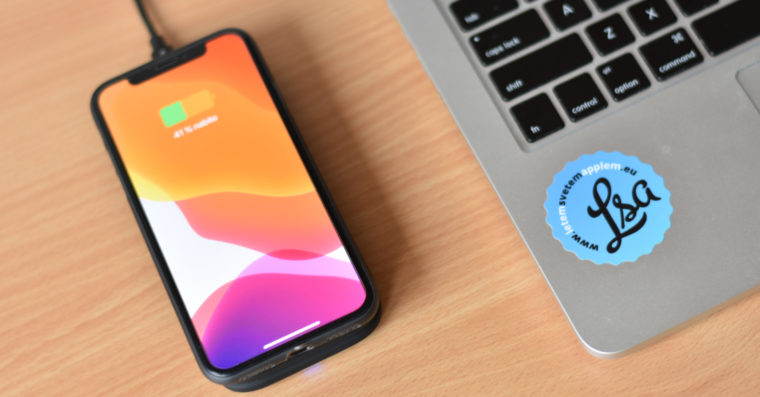
Pořízení screenshotů
Stejně jako na svém iPhonu, iPadu nebo třeba Macu můžete i na svých Apple Watch pořizovat snímky obrazovky. Zachycený obsah jejích displeje se pak automaticky objeví ve fotogalerii vašeho iPhonu, kde ho můžete dále upravovat, provádět anotace, přesouvat do alb nebo sdílet obvyklým způsobem. Snímek obrazovky svých Apple Watch pořídíte jednoduše a rychle stiskem digitální korunky a postranního tlačítka. Možnost pořízení screenshotu ale musíte nejprve aktivovat na svém iPhonu tak, že spustíte aplikaci Watch, klepnete na Obecné, a zhruba v polovině obrazovky zapnete možnost „Zapnout snímky obrazovky“.
Ztlumení přikrytím
Apple Watch jsou skvělé kromě jiného také v tom, že vás dokáží upozornit na každý příchozí hovor, zprávu, e-mail i aktualizaci. Ne vždy jsou ale tato upozornění vítaná – a ne vždy se vám v takových situacích chce na hodinkách nastavovat režim Nerušit. Pokud potřebujete okamžitě ztišit vyzvánění příchozího hovoru, signál odpočtu, budík, upozornění na příchozí zprávu nebo jakýkoliv jiný zvuk, které vaše Apple Watch vydávají, můžete ztlumení jednoduše provést přikrytím displeje hodinek dlaní. Tuto funkci nicméně musíte – podobně jako pořizování screenshotů – nejprve aktivovat v aplikaci Watch, kde přejdete do sekce „Zvuky a haptika“. Zde pak už stačí jen aktivovat možnost „Ztišit přikrytím“.
Prozvoňte se
Každému z nás se čas od času stane, že nemůžeme najít svůj iPhone. Jednou z možností, jak ho dohledat, je požádat někoho druhého, aby náš mobilní telefon prozvonil – to ale není vždy možné. Další možnost je využití funkce Najít. Bezkonkurenčně nejrychlejší a nejjednodušší možnost ale představuje prozvonění iPhonu přímo z vašich Apple Watch. Váš iPhone vydá zvuk i v případě, že je přepnutý do tichého režimu. Svůj iPhone z displeje svých Apple Watch prozvoníte jednoduše tak, že povytažením směrem nahoru aktivujete Ovládací centrum. Pak už jen stačí stisknout ikonku iPhonu vpravo nahoře, a váš jablečný telefon o sobě dá okamžitě vědět.
Návrat k poslední aplikaci
Pokud se na svém iPhonu či iPadu chcete vrátit k některé z nedávno otevřených aplikací, můžete tak učinit prostřednictvím gesta posunutí prstu nahoru a lehce doprava, na starších zařízeních pak dvojitým stiskem Home Buttonu. Jak ale postupovat, když se chcete k otevřené aplikaci vrátit na svých Apple Watch? Jednou z možností je stisk digitální korunky a vyhledání ikonky požadované aplikace na displeji. Druhou – snazší a rychlejší – možností je jednoduchý stisk postranního tlačítka. Mezi spuštěnými aplikacemi se můžete pohybovat za pomoci digitální korunky, ukončení aplikace provedete posunutím doleva a stiskem křížku.
Změna odpovědí na textové zprávy
Jistě jste si stihli všimnout, že pokud vám na vaše Apple Watch přijde textová zpráva, můžete k rychlé odpovědi využít některou z přednastavených možností. Kromě emotikonu nebo psaní odpovědi na displeji svých hodinek můžete vybrat některou z předem připravených zpráv. Věděli jste ale, že si tyto výchozí odpovědi můžete přizpůsobit na míru? Stačí na iPhonu v aplikaci Watch zvolit Zprávy -> Výchozí odpovědi. V pravém horním rohu pak klepněte na „Upravit“ a poté už můžete měnit pořadí jednotlivých výchozích odpovědí, případě vybrané odpovědi z nabídky zcela vymazat. Pokud zcela dole klepnete na „Přidat odpověď“, můžete nastavit vlastní výchozí odpověď.
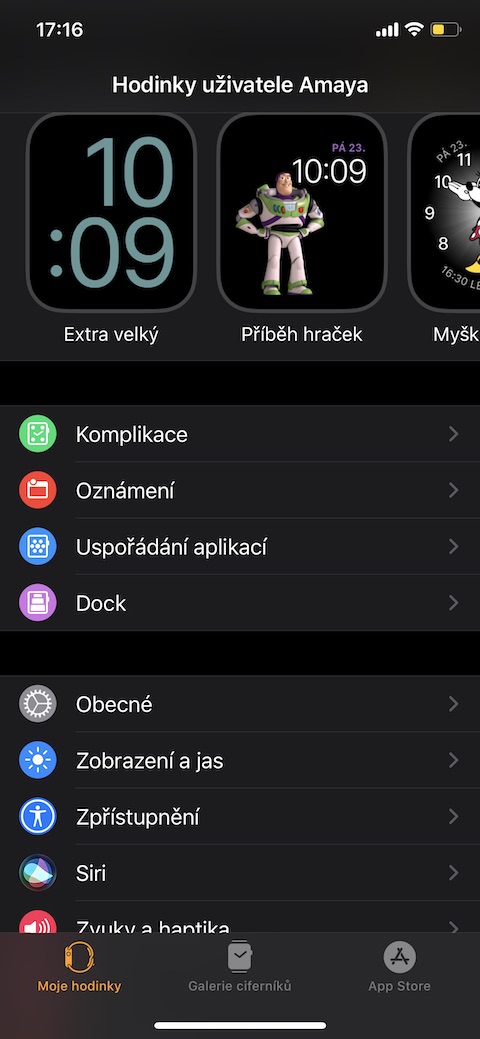
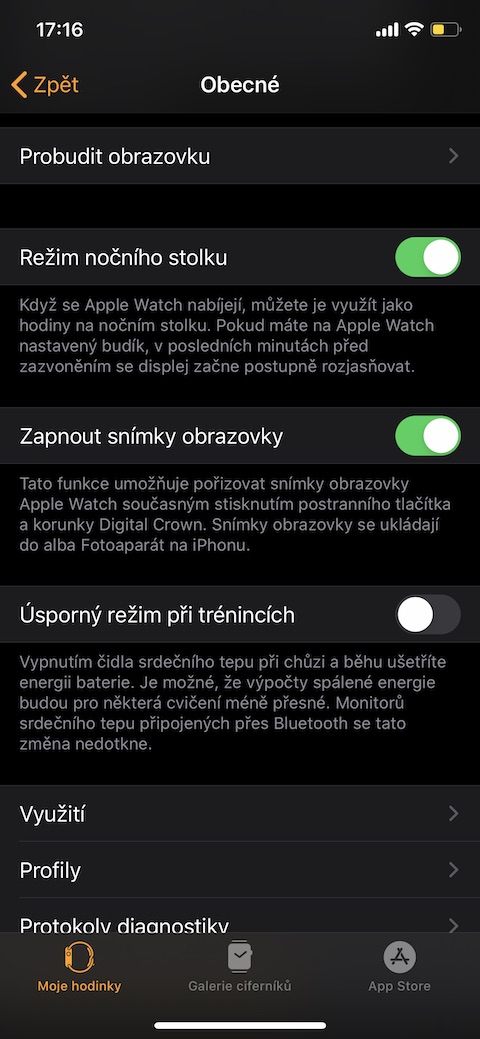
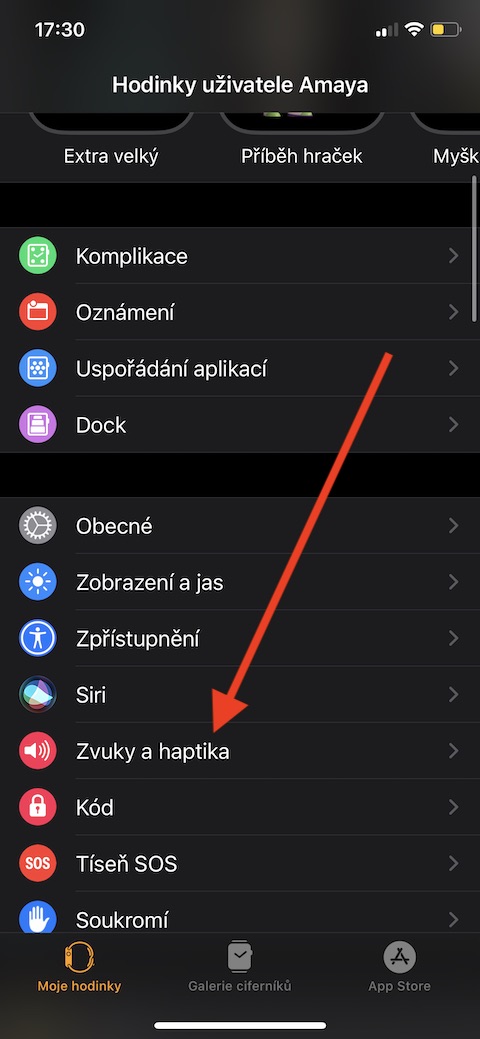
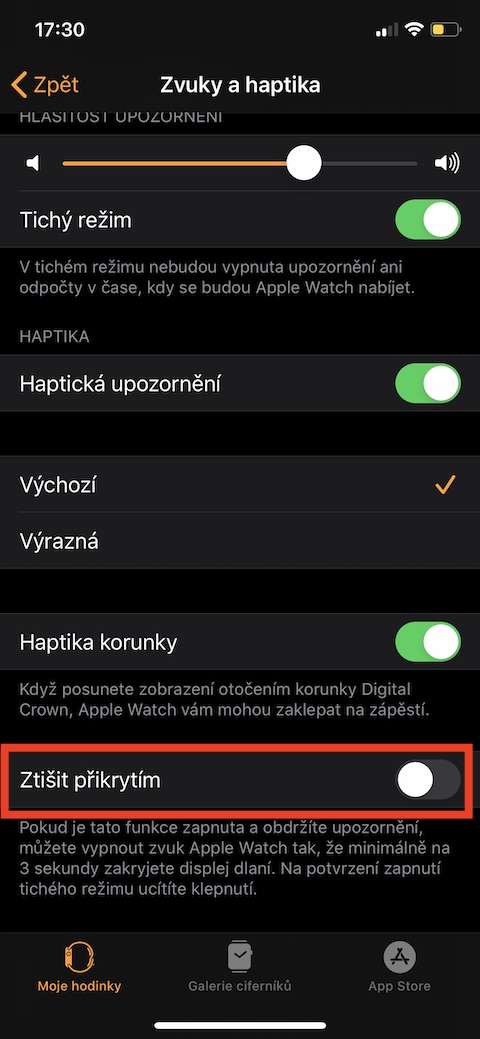
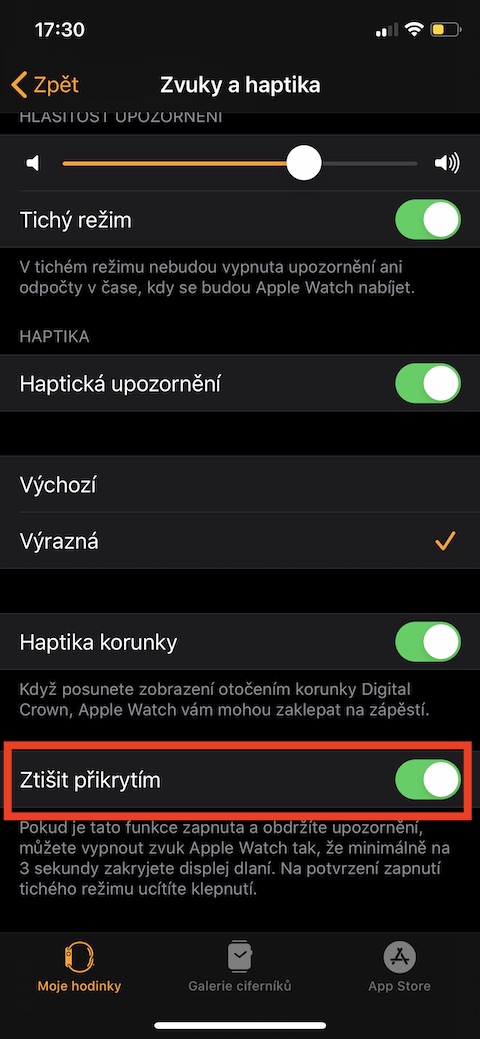
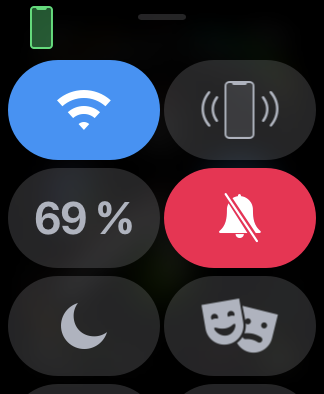
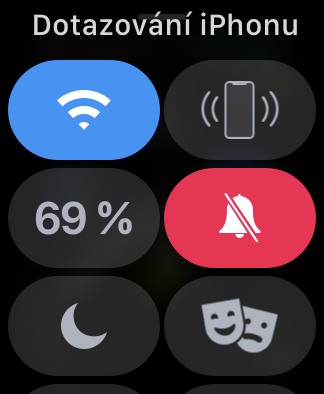
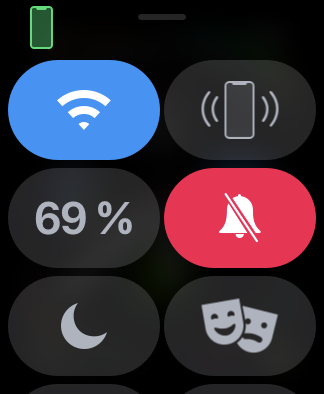
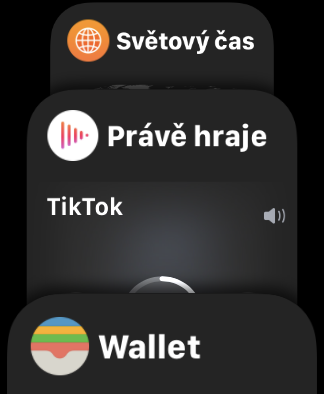
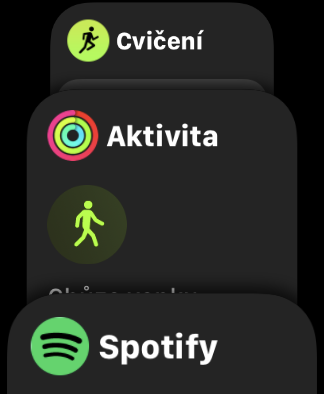
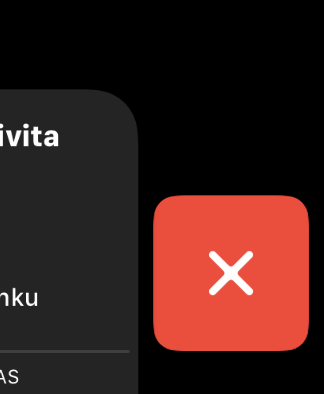
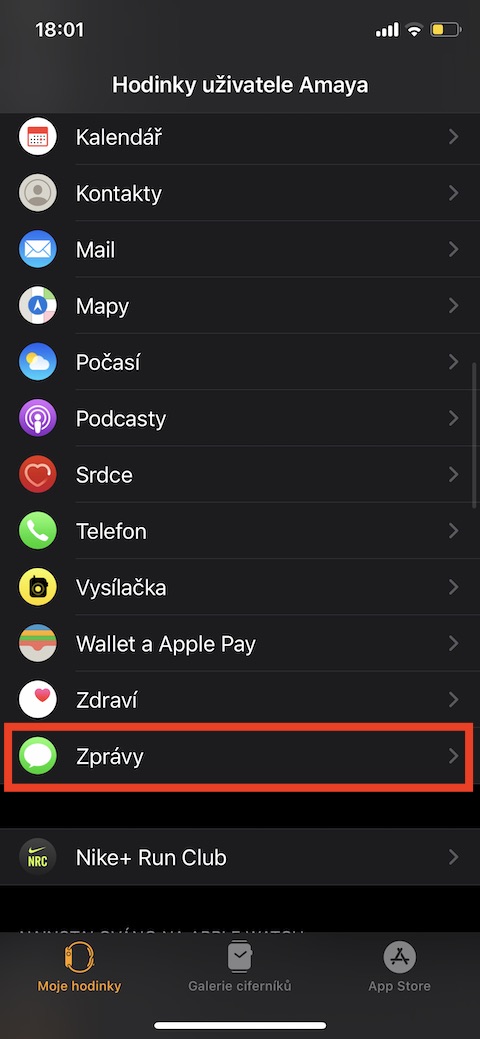
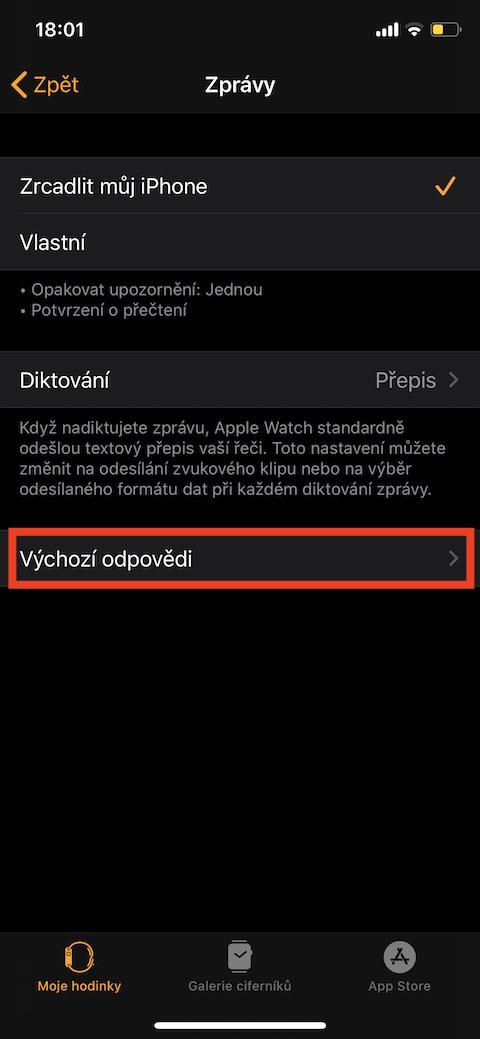
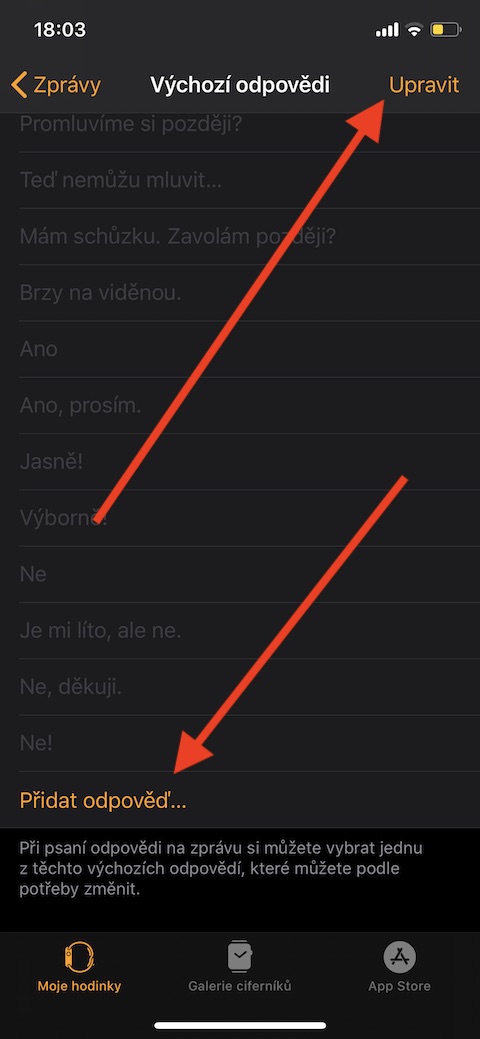



U té funkce Prozvonění by možná stálo za to označit tu ikonu telefonu, která je sice na vašem screenshotu vpravo nahoře vedle WiFi, ale ne každý ji má na tomto místě. Já ji mám například po vysunutí OC uprostřed vlevo, pod ikonkou WiFi ;-)
…a kdyz se ikonka podrzi dele, tak mobil i zablika…😁
Vybit se za den a obrazek jabka
Zaujímavú vec som zistil. Ide na bicykel a spúšťam na AW4 tréning. Ak beriem zo sebou aj iPhone a zároveň mám na ruke AW tak spalím cca 700 kalórii. Ak iPhone nechám doma a mám len AW tak ta istá trasa, ten istý výkon ale zrazu hla spalim len 350 kalórii. Opakovane som to skúšal a je to tak. Zaujimalo by ma prečo. Z toho len súdim že cely Apple stojí za hovno keď to evidentne je len vycucaný fake..
Předpokládám, že na hodinkách je zapnutý režim cvičení „Jízda venku – Bez cíle“. Co to potom ukazuje v aplikaci Aktivita na iPhone, respektive jsou mezi těmi dvěma případy vidět nějaké rozdíly v detailech nasbíraných dat?
Na hodinkách som zapol tréning jazda na kole. Ale je veľmi čudne že ak trénujem len z hodinkami tak spalim o polovicu menej kalórii ako keď mám popri tom zo sebou aj iPhone. Dáta pozerám v App Aktivita na iPhone v kolonke tréning. Veľmi ma to akože sklamalo že to funguje ako čínska 5 korunová hračka.. myslel som že aspoň na 80% to bude odpovedať realite a nie že to skáče hore dole len tak
Ja to rikam furt, novy iphony jsou proste tezky cihly
Dnes jsem to taky zjistil. Měl jsem spuštěný Runtastic a u sebe mobil a hodinky. Celé mi to dalo 2800 kalorií, ale jakmile jsem cvičení ukončil, celé se to synchronizovalo a najednou jsem měl jen 1070kcal, což odpovídalo realitě.
A co trochu přemýšlet? Jsou to dvě zařízení, co umí měřit kalorie. Je jasné, pokud máš u sebe iP a aW a máš to špatně nastavené, tak to v aplikaci Aktivita a Zdraví máš 2x
Prečítaj si ešte raz čo si napísal… na iPhone mám mimochodom sledovanie aktivity vypnuté a tréning spustam na Apple watch! Hádam tak debilny v Apply nie sú aby ukázali kalórie za rovnaký čas iPhone + AW 😀
Blbost. Runtastic používám úplně stejně i na běhaní nebo brusle a nedělá to. Zkus dělat chytráka ještě jednou a lépe.
Zdar hoši, jak jsem psal…. pokud to máte špatně nastavené, ale evidentně jste chytřejší, tak si poradíte sami. Jinak požádejte strejdou Googla a hledejte něco ve smyslu dublování kalorií, srdečního tepu, vzdálenosti atd. v aplikaci Zdraví a Aktivita na iPhonu. Větší šanci máte na cizojazyčných fórech a až tam najdete to, co já už dávno vím, tak si to dokážete nastavit tak aby se vám tu u některých app nedublovalo.
Jak zrušit nastavený cíl cvičení? Nějakým způsobem se mi nastavil cíl jízdy na kole na 1:30 a nenašel jsem, jak to vymazat…
Vyzkousejte pouzivat funkcni veci, ne tenhle paskvil…. tydne nabeham cca 30-40km, ale merit to vazne nepotrebuju :-) Je to zajimave, si to zmerit treba tyden, ale pak si to snad pamatujete, stejne jako priblble mereni spanku? Nikdy jsem nepochopil, na co by mi to bylo. Kdo tyhle udaje potrebuje, ma treba garmin a ne tohle…